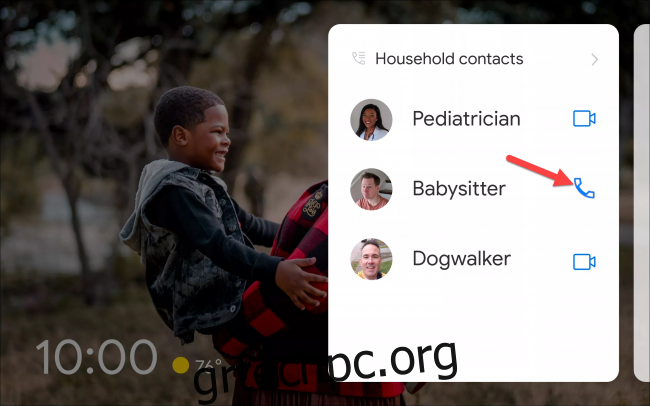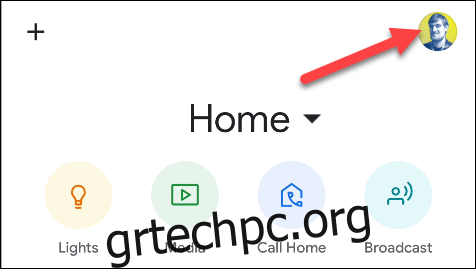Τα έξυπνα ηχεία και οθόνες Google Home και Nest σάς επιτρέπουν να πραγματοποιείτε κλήσεις χωρίς να χρησιμοποιείτε το τηλέφωνό σας. Ρυθμίζοντας τις “Επαφές για το σπίτι”, οποιοσδήποτε στο σπίτι σας μπορεί εύκολα να καλέσει φίλους και μέλη της οικογένειάς σας με συσκευές με δυνατότητα Βοηθού Google.
Οι «οικιακές επαφές» είναι τα άτομα που γνωρίζουν όλοι στο σπίτι σας. Αυτοί μπορεί να είναι γονείς, παππούδες και γιαγιάδες, θείες και θείοι, κοινοί φίλοι και ούτω καθεξής. Εάν προστεθεί κάποιος στη λίστα “Επαφές για το σπίτι”, οποιοσδήποτε στο σπίτι μπορεί στη συνέχεια να καλέσει αυτό το άτομο από μια συσκευή με δυνατότητα Βοηθού Google.
Για παράδειγμα, η σύζυγός σας μπορεί να τηλεφωνήσει στον αδερφό σας Μπομπ, ακόμα κι αν δεν έχει αποθηκευμένο τον αριθμό του στις προσωπικές της επαφές. Μπορεί απλώς να πει, “OK Google, τηλεφώνησε στον Μπομπ”.
Θα σας δείξουμε πώς να το ρυθμίσετε.
Πώς να προσθέσετε κάποιον στις “Επαφές του σπιτιού”
Για να ξεκινήσετε, ανοίξτε την εφαρμογή “Google Home” στη συσκευή σας iPhone, iPad, ή Android συσκευή. Πατήστε το εικονίδιο του προφίλ σας επάνω δεξιά.
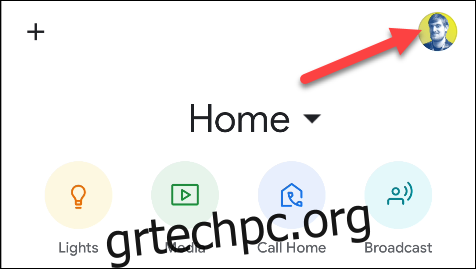
Πατήστε «Ρυθμίσεις Βοηθού».
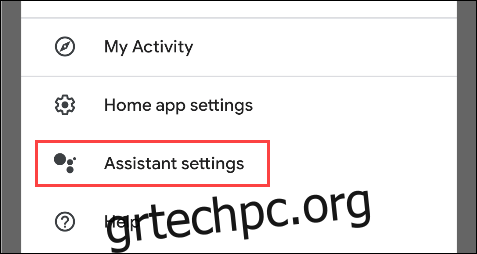
Στην καρτέλα “Εσείς”, επιλέξτε “Τα άτομα σας”.
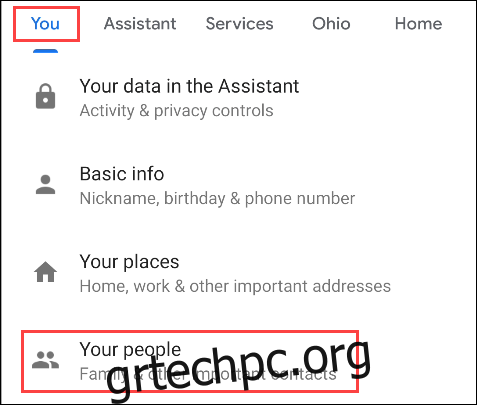
Ορισμένα άτομα ενδέχεται να αναφέρονται ήδη εδώ. Εάν όχι, πατήστε «Προσθήκη ατόμου».
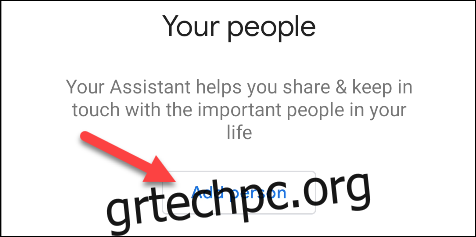
Επιλέξτε κάποιον από τη λίστα επαφών σας.
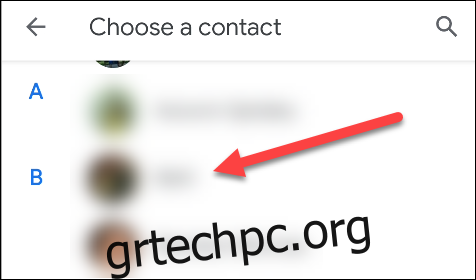
Στην επόμενη οθόνη, πληκτρολογήστε τις απαραίτητες πληροφορίες, όπως τη σχέση αυτού του ατόμου με εσάς, τα γενέθλιά του, τη διεύθυνση κατοικίας και το ψευδώνυμό του. Βεβαιωθείτε ότι η επιλογή “Household Contacts” είναι ενεργοποιημένη και, στη συνέχεια, πατήστε “Add”.
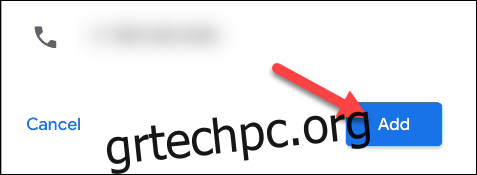
Τώρα, επιστρέψτε στο μενού “Οι άνθρωποι σας” και πατήστε κάποιον στη λίστα.
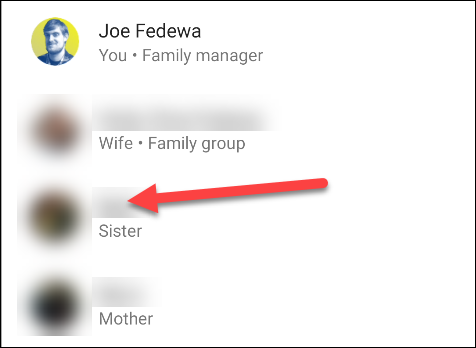
Κάντε κύλιση προς τα κάτω και ενεργοποιήστε την επιλογή “Επαφή με το σπίτι”.
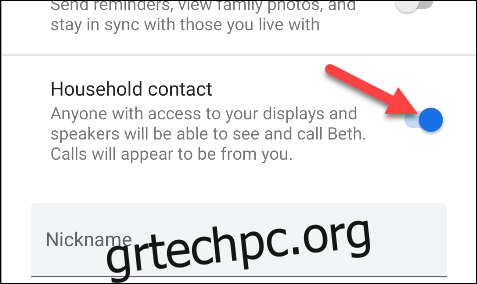
Μπορείτε επίσης να επεξεργαστείτε τα στοιχεία της επαφής σας (συμπεριλαμβανομένου του «Ψευδώνυμο») στο πλαίσιο κειμένου για να διευκολύνετε την κλήση του/της με μια φωνητική εντολή. Πατήστε «Αποθήκευση» όταν τελειώσετε.
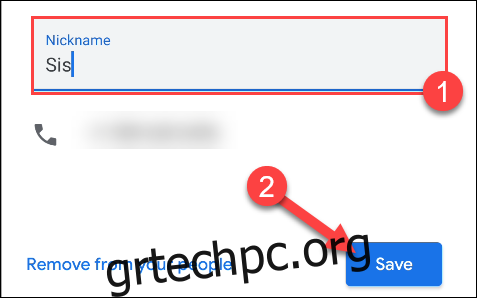
Πώς να καλέσετε τις οικιακές επαφές
Μπορείτε να καλέσετε μια οικιακή επαφή δίνοντας μια απλή φωνητική εντολή σε μια συσκευή με δυνατότητα Google Assistant, όπως:
«Hey Google, τηλεφώνησε [name].»
«Hey Google, τηλεφώνησε [nickname].»
Εναλλακτικά, εάν διαθέτετε συσκευή Smart Display, μπορείτε να περάσετε με το δάχτυλό σας στην κάρτα “Household Contacts” και, στη συνέχεια, να πατήσετε το εικονίδιο Τηλέφωνο ή Βίντεο δίπλα σε μια επαφή για να πραγματοποιήσετε μια κλήση.